WPS Word设置按照姓氏笔划排列的方法教程
时间:2023-05-05 11:41:08作者:极光下载站人气:1175
在进行日常办公时,我们经常会需要使用到wps文档这款软件,相比于Microsoft
office中的word文档,WPS文档素材更加丰富,操作更加简单,因此该软件也更受欢迎。如果我们在电脑版WPS文档中输入姓名后,希望按照姓氏笔画排列这些姓名,小伙伴们知道具体该如何进行操作吗,其实操作方法是非常简单的,我们只需要在“开始”选项卡中点击排序图标后,在打开的窗口中进行详细的操作设置就可以了,步骤其实是
非常简单的,小伙伴们可以试试。接下来,小编就来和小伙伴们分享具体的操作步骤了,有需要或者是有兴趣了解的小伙伴们快来和小编一起往下看看吧!
操作步骤
第一步:使用电脑版WPS打开需要排序姓名的文档,选中这些姓名;
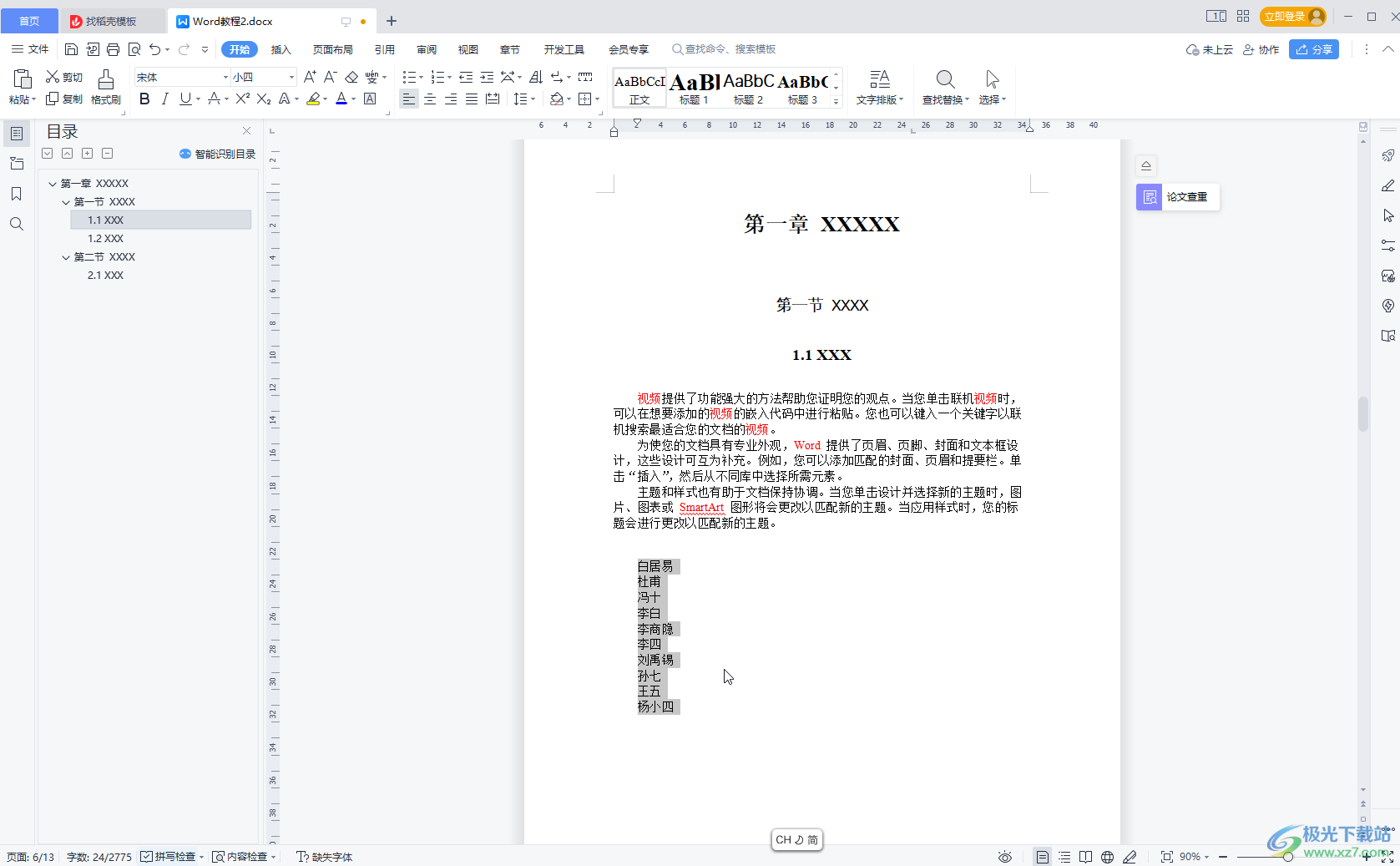
第二步:在“开始”选项卡中点击如图所示的排序图标;
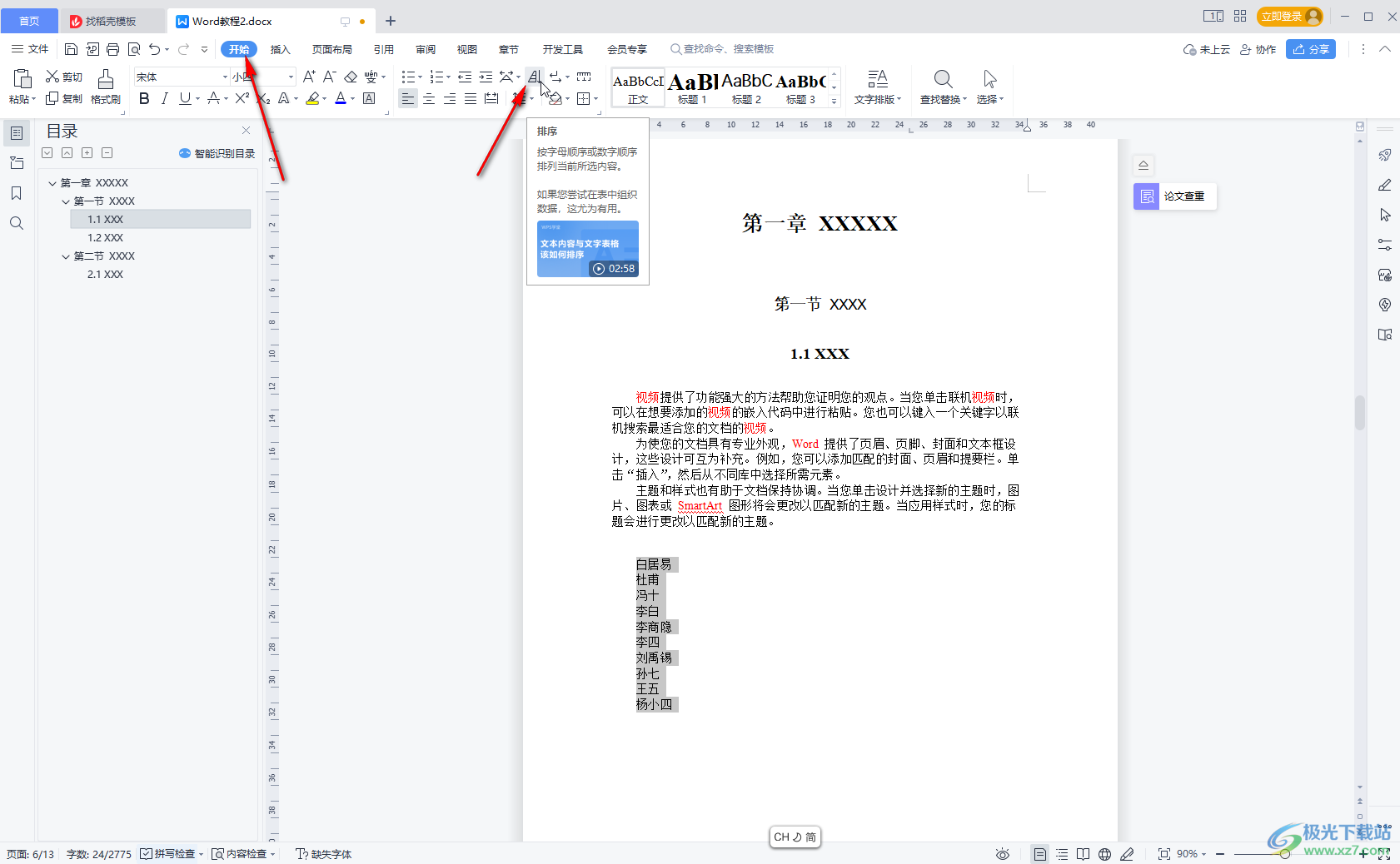
第三步:在打开的窗口中点击主要关键字处的下拉箭头选择“段落数”,然后点击类型处的下拉箭头选择“笔画”,根据需要选择升序或者降序,比如我们这里选择“升序”,然后点击确定;
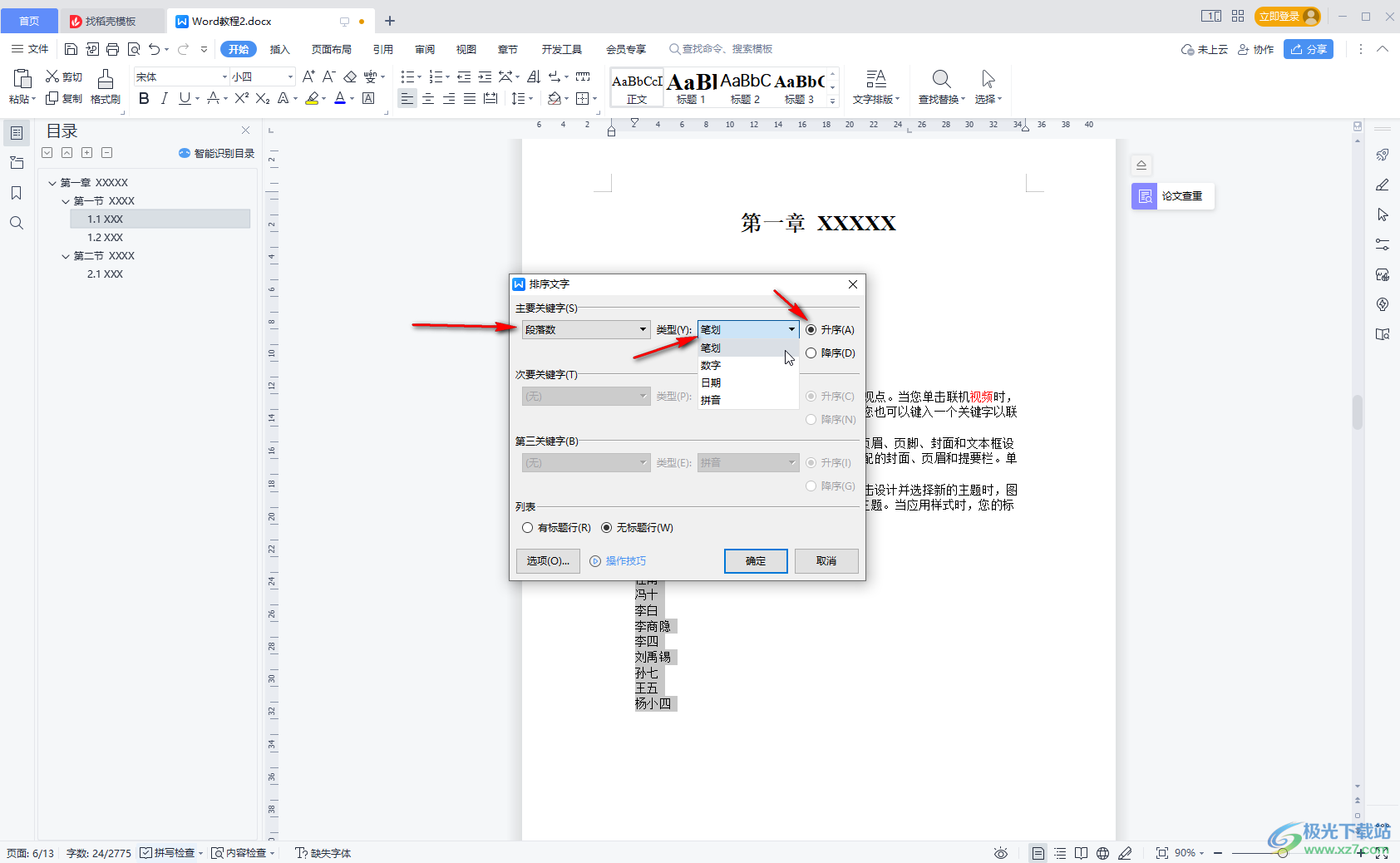
第四步:就可以看到成功按照姓氏笔画升序排列了;

第五步:当然,也可以设置降序排列的效果。
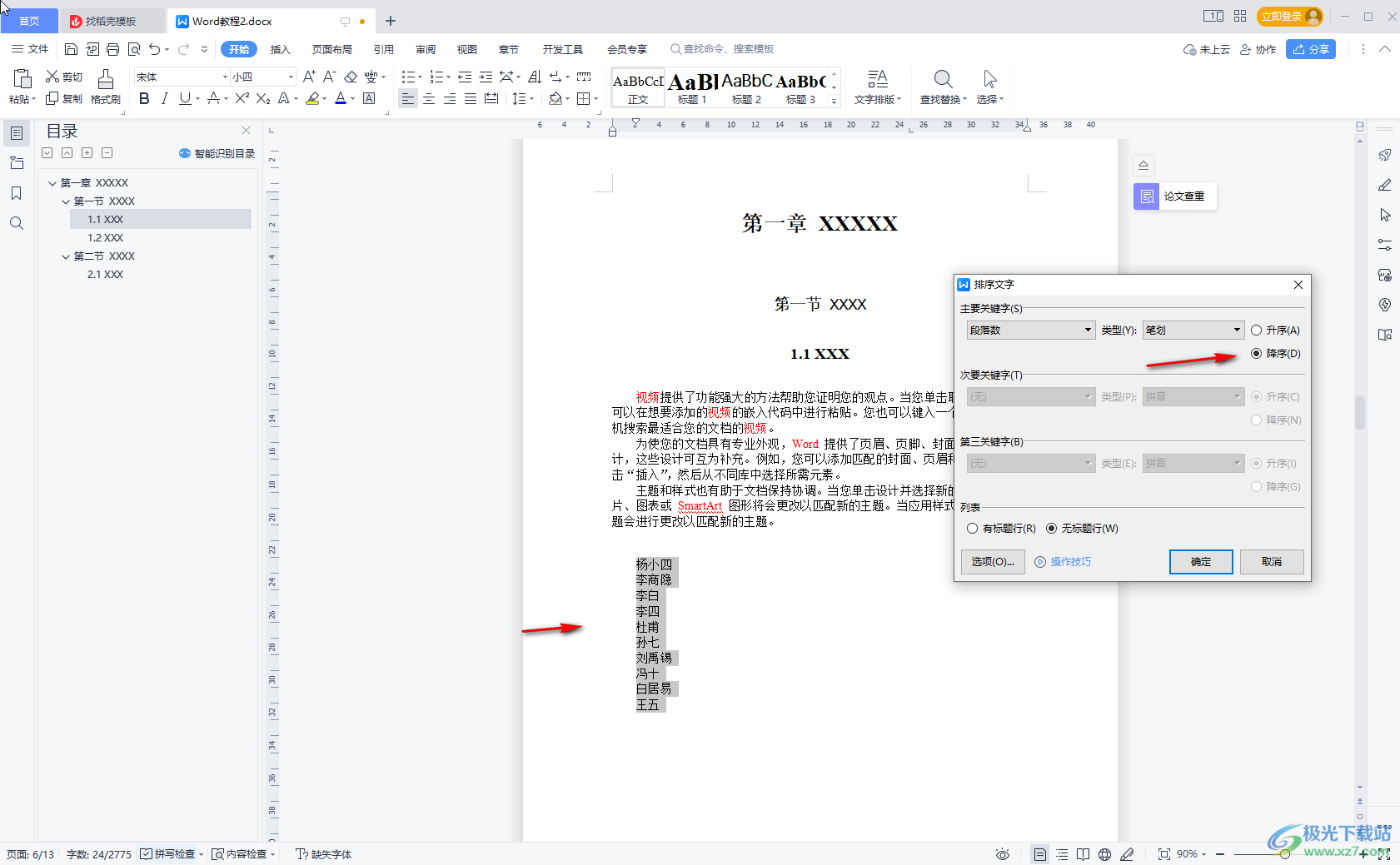
以上就是电脑版WPS文档中按照姓氏笔画进行排列的方法教程的全部内容了。如果有需要,我们还可以点击设置按照拼音进行排列,小伙伴们可以按需操作起来。

大小:240.07 MB版本:v12.1.0.18608环境:WinAll, WinXP, Win7, Win10
- 进入下载
相关推荐
相关下载
热门阅览
- 1百度网盘分享密码暴力破解方法,怎么破解百度网盘加密链接
- 2keyshot6破解安装步骤-keyshot6破解安装教程
- 3apktool手机版使用教程-apktool使用方法
- 4mac版steam怎么设置中文 steam mac版设置中文教程
- 5抖音推荐怎么设置页面?抖音推荐界面重新设置教程
- 6电脑怎么开启VT 如何开启VT的详细教程!
- 7掌上英雄联盟怎么注销账号?掌上英雄联盟怎么退出登录
- 8rar文件怎么打开?如何打开rar格式文件
- 9掌上wegame怎么查别人战绩?掌上wegame怎么看别人英雄联盟战绩
- 10qq邮箱格式怎么写?qq邮箱格式是什么样的以及注册英文邮箱的方法
- 11怎么安装会声会影x7?会声会影x7安装教程
- 12Word文档中轻松实现两行对齐?word文档两行文字怎么对齐?
网友评论